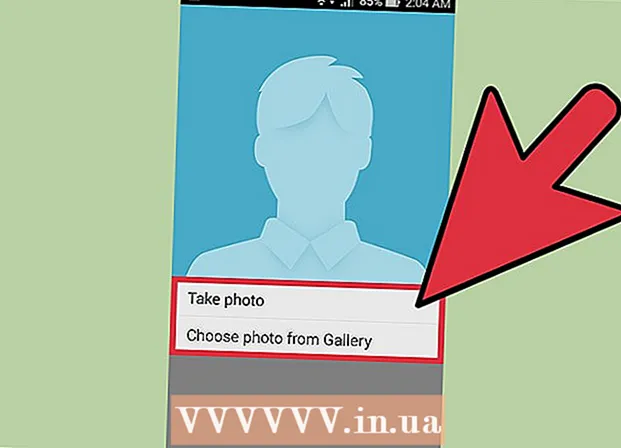লেখক:
Frank Hunt
সৃষ্টির তারিখ:
18 মার্চ 2021
আপডেটের তারিখ:
1 জুলাই 2024
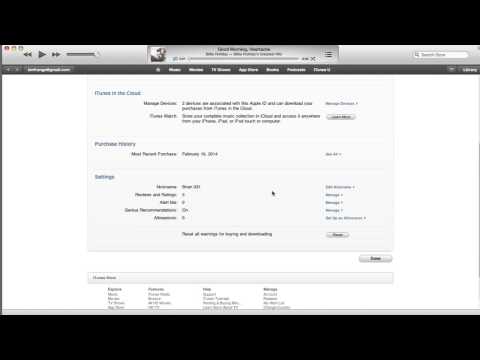
কন্টেন্ট
আইটিউনস হ'ল আইডি, আইপ্যাড এবং আইপডের মতো আইওএস ডিভাইসগুলির জন্য ডিজাইন করা মিডিয়া লাইব্রেরি এবং সিঙ্ক প্রোগ্রাম। উইন্ডোজ বা ওএস এক্স ব্যবহার করে আপনি আপনার মিডিয়াটি আপনার আইওএস ডিভাইসের সাথে দ্রুত সিঙ্ক করতে পারেন i আইটিউনসে একটি নতুন ডিভাইস সংযুক্তকরণ আপনাকে সঙ্গীত, চলচ্চিত্র এবং অন্যান্য মিডিয়া সহজেই যুক্ত করতে দেয়।
পদক্ষেপ
2 এর 1 অংশ: আপনার ডিভাইস সংযুক্ত করা
 আইটিউনস আপ টু ডেট রয়েছে তা নিশ্চিত করুন। আপনার যদি আইটিউনসের একটি পুরানো সংস্করণ থাকে তবে সফ্টওয়্যারটি ডিভাইসটি চিনতে পারে না। আইটিউনস আপডেট করা নিখরচায়, তবে একটি ইন্টারনেট সংযোগ প্রয়োজন।
আইটিউনস আপ টু ডেট রয়েছে তা নিশ্চিত করুন। আপনার যদি আইটিউনসের একটি পুরানো সংস্করণ থাকে তবে সফ্টওয়্যারটি ডিভাইসটি চিনতে পারে না। আইটিউনস আপডেট করা নিখরচায়, তবে একটি ইন্টারনেট সংযোগ প্রয়োজন। - উইন্ডোজ - ক্লিক করুন সহায়তা → হালনাগাদ এর জন্য অনুসন্ধান করুন
- ওএস এক্স - ক্লিক করুন আইটিউনস → হালনাগাদ এর জন্য অনুসন্ধান করুন
 USB এর মাধ্যমে আপনার ডিভাইসটি সংযুক্ত করুন। আপনার কম্পিউটারের ইউএসবি পোর্টের সাথে এটি সংযোগ করতে আপনার আইপড, আইপ্যাড বা আইফোন থেকে ইউএসবি কেবল ব্যবহার করুন। এটি সরাসরি আপনার কম্পিউটারে প্লাগ করুন; একটি ইউএসবি হাব সাধারণত পর্যাপ্ত শক্তিশালী হয় না।
USB এর মাধ্যমে আপনার ডিভাইসটি সংযুক্ত করুন। আপনার কম্পিউটারের ইউএসবি পোর্টের সাথে এটি সংযোগ করতে আপনার আইপড, আইপ্যাড বা আইফোন থেকে ইউএসবি কেবল ব্যবহার করুন। এটি সরাসরি আপনার কম্পিউটারে প্লাগ করুন; একটি ইউএসবি হাব সাধারণত পর্যাপ্ত শক্তিশালী হয় না। - আইটিউনস আইওএস ডিভাইস ব্যতীত অন্য কয়েকটি এমপি 3 প্লেয়ার সমর্থন করে। আপনি নন-আইওএস ডিভাইসগুলির সাথে আপনার সমস্ত সংগীত সিঙ্ক করতে পারবেন না।
 ডিভাইস সেট আপ করুন। আপনি যখন প্রথমবার আইটিউনসে সাইন ইন করেন তখন আপনাকে ডিভাইস সেট আপ করতে বলা হতে পারে। আপনি 2 টি বিকল্প পাবেন: "নতুন হিসাবে সেটআপ করুন" বা "ব্যাকআপ থেকে পুনরুদ্ধার করুন"। আপনি আইটিউনসে সংযুক্ত হওয়ার আগে ডিভাইসটি ব্যবহার করার পরেও "নতুন হিসাবে সেটআপ" নির্বাচন করুন। দেখে মনে হচ্ছে সবকিছু মুছে ফেলা হচ্ছে, তবে এটি কেবল ডিভাইসটিকে একটি নাম দেওয়ার প্রশ্ন।
ডিভাইস সেট আপ করুন। আপনি যখন প্রথমবার আইটিউনসে সাইন ইন করেন তখন আপনাকে ডিভাইস সেট আপ করতে বলা হতে পারে। আপনি 2 টি বিকল্প পাবেন: "নতুন হিসাবে সেটআপ করুন" বা "ব্যাকআপ থেকে পুনরুদ্ধার করুন"। আপনি আইটিউনসে সংযুক্ত হওয়ার আগে ডিভাইসটি ব্যবহার করার পরেও "নতুন হিসাবে সেটআপ" নির্বাচন করুন। দেখে মনে হচ্ছে সবকিছু মুছে ফেলা হচ্ছে, তবে এটি কেবল ডিভাইসটিকে একটি নাম দেওয়ার প্রশ্ন।  আপনার ডিভাইসটি নির্বাচন করুন। "ডিভাইসগুলি" শিরোনামে ডিভাইসটি বাম দিকের প্যানেলে উপস্থিত হবে। আপনি যদি পাশের প্যানেলটি না দেখে থাকেন তবে ক্লিক করুন দেখুন → সাইডবারটি লুকান.
আপনার ডিভাইসটি নির্বাচন করুন। "ডিভাইসগুলি" শিরোনামে ডিভাইসটি বাম দিকের প্যানেলে উপস্থিত হবে। আপনি যদি পাশের প্যানেলটি না দেখে থাকেন তবে ক্লিক করুন দেখুন → সাইডবারটি লুকান. - যদি আপনার ডিভাইসটি আইটিউনে দৃশ্যমান না থাকে, আপনার এটি পুনরুদ্ধার মোডে লাগাতে হতে পারে।
পার্ট 2 এর 2: আপনার সামগ্রী সিঙ্ক
 আপনার আইটিউনস লাইব্রেরিতে ফাইলগুলি যুক্ত করুন। আপনার ডিভাইসে ফাইল যুক্ত করতে, আপনি সেগুলি আইটিউনস লাইব্রেরিতে পাবেন। আপনি সঙ্গীত, সিনেমা, ফটো, অ্যাপস, পডকাস্ট, টিভি সম্প্রচার এবং বই যুক্ত করতে পারেন। আইটিউনস লাইব্রেরিতে ফাইল যুক্ত করার জন্য আরও নির্দেশাবলীর জন্য অন্য কোথাও দেখুন।
আপনার আইটিউনস লাইব্রেরিতে ফাইলগুলি যুক্ত করুন। আপনার ডিভাইসে ফাইল যুক্ত করতে, আপনি সেগুলি আইটিউনস লাইব্রেরিতে পাবেন। আপনি সঙ্গীত, সিনেমা, ফটো, অ্যাপস, পডকাস্ট, টিভি সম্প্রচার এবং বই যুক্ত করতে পারেন। আইটিউনস লাইব্রেরিতে ফাইল যুক্ত করার জন্য আরও নির্দেশাবলীর জন্য অন্য কোথাও দেখুন। - আইটিউনসের মাধ্যমে আপনি যে কোনও কিছু কিনবেন তা স্বয়ংক্রিয়ভাবে আপনার লাইব্রেরিতে যুক্ত হবে।
 আপনি কী সিঙ্ক করতে চান তা চয়ন করুন। বাম দিকের সাইডবার থেকে আপনার ডিভাইসটি নির্বাচন করুন। আপনি আপনার ডিভাইসে যুক্ত করতে পারেন এমন বিভিন্ন ধরণের মিডিয়াগুলির জন্য আপনি পর্দার শীর্ষে একটি সারি ট্যাব দেখতে পাবেন। প্রতিটি ট্যাব দেখুন এবং আপনি যোগ করতে চান মিডিয়া নির্বাচন করুন।
আপনি কী সিঙ্ক করতে চান তা চয়ন করুন। বাম দিকের সাইডবার থেকে আপনার ডিভাইসটি নির্বাচন করুন। আপনি আপনার ডিভাইসে যুক্ত করতে পারেন এমন বিভিন্ন ধরণের মিডিয়াগুলির জন্য আপনি পর্দার শীর্ষে একটি সারি ট্যাব দেখতে পাবেন। প্রতিটি ট্যাব দেখুন এবং আপনি যোগ করতে চান মিডিয়া নির্বাচন করুন। - আপনি নির্দিষ্ট ধরণের মিডিয়া বা নির্দিষ্ট ফাইলের সমস্ত ফাইল নির্বাচন করতে পারেন।
- উপলভ্য স্থানটি স্ক্রিনের নীচে প্রদর্শিত হবে। আপনি সিঙ্কে ফাইল যুক্ত করার সাথে সাথে বারটি পূর্ণ হবে।
 সিঙ্ক্রোনাইজিং শুরু করুন। উইন্ডোটির নীচে "সংক্ষিপ্তসার" ট্যাবটি ক্লিক করুন এবং তারপরে সিঙ্ক করুন (ম্যাকের উপরে)। আইটিউনস আপনার ডিভাইসে সিঙ্ক করতে চান এমন সামগ্রীটি অনুলিপি করা শুরু করবে। ডিভাইসে যে কোনও কিছু সিঙ্ক হওয়ার জন্য চেক করা নেই তা মুছে ফেলা হবে।
সিঙ্ক্রোনাইজিং শুরু করুন। উইন্ডোটির নীচে "সংক্ষিপ্তসার" ট্যাবটি ক্লিক করুন এবং তারপরে সিঙ্ক করুন (ম্যাকের উপরে)। আইটিউনস আপনার ডিভাইসে সিঙ্ক করতে চান এমন সামগ্রীটি অনুলিপি করা শুরু করবে। ডিভাইসে যে কোনও কিছু সিঙ্ক হওয়ার জন্য চেক করা নেই তা মুছে ফেলা হবে। - আপনি আইটিউনস উইন্ডোর উপরের অংশে প্রদর্শন অগ্রগতি নজর রাখতে পারেন।
 যন্ত্রটি খুলে ফেল. সিঙ্কটি সম্পূর্ণ হয়ে গেলে, বাম প্যানেলে আপনার ডিভাইসে ডান ক্লিক করুন এবং নির্বাচন করুন বের করে দিন। এটি আপনাকে ডিভাইসটি নিরাপদে সরাতে দেবে। আপনার নির্বাচন করুন বের করে দিন ডিভাইসটি সংযোগ বিচ্ছিন্ন করার আগে, আপনি ডেটা দুর্নীতির ঝুঁকিটি চালান, যদিও এর সম্ভাবনা খুব বেশি নয়।
যন্ত্রটি খুলে ফেল. সিঙ্কটি সম্পূর্ণ হয়ে গেলে, বাম প্যানেলে আপনার ডিভাইসে ডান ক্লিক করুন এবং নির্বাচন করুন বের করে দিন। এটি আপনাকে ডিভাইসটি নিরাপদে সরাতে দেবে। আপনার নির্বাচন করুন বের করে দিন ডিভাইসটি সংযোগ বিচ্ছিন্ন করার আগে, আপনি ডেটা দুর্নীতির ঝুঁকিটি চালান, যদিও এর সম্ভাবনা খুব বেশি নয়।  আপনার ডিভাইসটির ব্যাক আপ দিন। আইটিউনস আপনার আইওএস ডিভাইসটিকে ব্যাক আপ করার বিকল্প সরবরাহ করে, যা ভবিষ্যতে কিছু ভুল হয়ে যাওয়ার ক্ষেত্রে খুব কার্যকর। এটি করতে, বাম প্যানেলে ডিভাইসটি নির্বাচন করুন, সংক্ষিপ্ত ট্যাবটি ক্লিক করুন এবং ব্যাকআপ বিভাগে যান। আপনি যেখানে ব্যাকআপটি সঞ্চয় করতে চান তা নির্বাচন করুন (আপনার কম্পিউটারে বা আইক্লাউডে), তারপরে এখন ব্যাক আপ ক্লিক করুন।
আপনার ডিভাইসটির ব্যাক আপ দিন। আইটিউনস আপনার আইওএস ডিভাইসটিকে ব্যাক আপ করার বিকল্প সরবরাহ করে, যা ভবিষ্যতে কিছু ভুল হয়ে যাওয়ার ক্ষেত্রে খুব কার্যকর। এটি করতে, বাম প্যানেলে ডিভাইসটি নির্বাচন করুন, সংক্ষিপ্ত ট্যাবটি ক্লিক করুন এবং ব্যাকআপ বিভাগে যান। আপনি যেখানে ব্যাকআপটি সঞ্চয় করতে চান তা নির্বাচন করুন (আপনার কম্পিউটারে বা আইক্লাউডে), তারপরে এখন ব্যাক আপ ক্লিক করুন। - আইক্লাউডে ব্যাকআপ সংরক্ষণ করা সর্বাধিক গুরুত্বপূর্ণ সেটিংস সংরক্ষণ করবে। আপনার কম্পিউটারে ব্যাকআপের ফলে সম্পূর্ণ ব্যাকআপ আসবে।